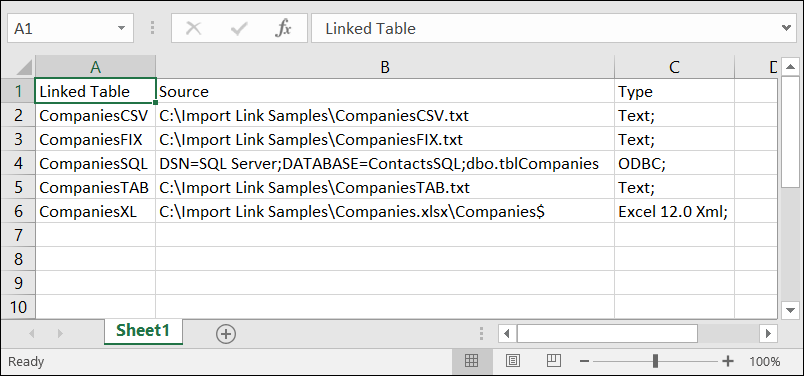Вам никогда не хотелось импортировать в Excel список всех связанных источников данных из приложения базы данных Access? Если вы работаете над сложным приложением Access, например таким, которое содержит ссылки на множество различных источников данных, может быть удобно создать список источников данных и их типов. Такой экспортированный список будет особенно полезен, если вы работаете над приложением Access, которое изначально разрабатывалось не вами. В Access 2016 и более новых версиях эта задача будет гораздо проще с помощью функций, встроенных в диалоговое окно "Диспетчер связанных таблиц".
Примечание. В зависимости от версии Access диалоговое окно "Диспетчер связанных таблиц" работает по-разному. В Office 365 с помощью этого диалоговое окно можно обновлять, связывать, добавлять, изменять, искать и удалять связанные таблицы, но экспортировать информацию в Excel невозможно. В Access 2016 и более поздних окнах это диалоговое окно гораздо проще, но вы можете экспортировать данные в Excel.
Откройте диалоговое окно диспетчера связанных таблиц в Access 2016 или более поздней, нажав кнопку "Внешние данные >Диспетчер связанных таблиц". Выберите нужные источники данных и нажмите кнопку Экспорт в Excel.
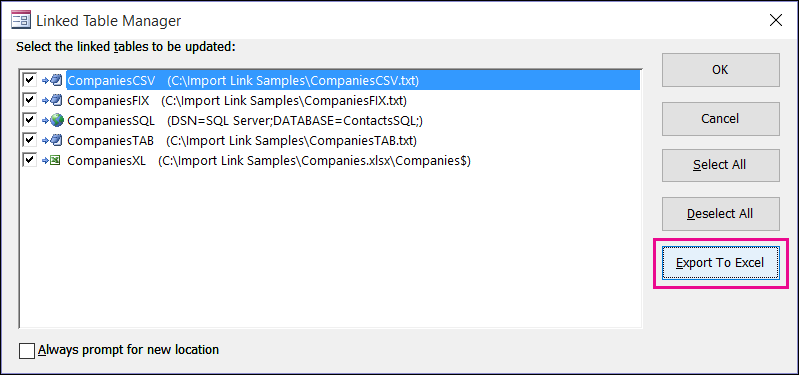
Access предложит указать расположение для сохранения книги Excel. После того как вы сделаете это, Access выведет сведения о связанных источниках данных в новой книге. Вы увидите имя связанного источника данных, сведения о нем и его тип.